In einigen Host Konfigurationen (Windows 10) kann es vorkommen, dass das Sound Device in einer virtuellen Maschine nicht erkannt oder nicht aktiviert wird und damit keine Tonausgabe in der VM erfolgt. Im Windows Hostsystem funktioniert jedoch die Audioausgabe.
Es spielt dabei keine Rolle, welches VM System und welches Gastsystem benutzt wird. Ob VirtualBox, VMware Workstation/Player, MEmu oder NOX Android Emulator, usw… mit Linux, Windows, usw… als Gastsystem. Das Problem besteht in den meisten gängigen VM Systemen.
Die Ursache liegt dabei in dem Treiber, der für VMs verwendet wird. Diese Sound-Gerätetreiber funktionieren nur, wenn sowohl das Ausgabe- als auch das Eingabegerät im Host Betriebssystem funktional ist.
Ist z.B. im Host System ein Lautsprecher aus Ausgabegerät und ein Mikrofon als Eingabegerät konfiguriert, jedoch das Mikrofon nicht angeschlossen, dann kann es sein, dass der Treiber in der VM nicht funktioniert.
Die Lösung ist, das Aus- und Eingabegerät im Host Betriebssystem funktional zu halten. Dazu kann z.B. als Ausgabegerät ein Lautsprecher Set (oder Kopfhörer) und als Eingabegerät „Stereomix“ gewählt werden (bei Soundblaster „What U hear“). Oder es wird ein Mikrofon, oder ein Line-In Gerät angeschlossen, welche dann auch Signal liefern müssen. Ob die Geräte funktional und als Standard ausgewählt sind, kann in der Audiogeräte Übersicht eingesehen werden:
Im Aufnahmegerät ist es noch wichtig einzustellen, dass das Aufnahmegerät nicht „Exklusiv“ für eine Anwendung arbeitet (Haken bei „Anwendungen haben die alleinige Kontrolle über das Gerät“ herausnehmen). Ansonsten könnte eine Hostanwendung das Aufnahmegerät exklusiv benutzen. Dann würde es nicht an die VM durchgereicht.
Wird trotz dieser Konfiguration der Soundtreiber in der VM nicht geladen (keine Audioausgabe), ist eines der Geräte nicht funktional. In der Regel ist es das Aufnahmegerät. Es kann auch an den Windows Datenschutzeinstellungen liegen, wenn z.B. der Zugriff auf ein Mikrofon nicht zugelassen ist. In diesem Fall muss der Zugriff zugelassen werden. Hier die Ansicht in zwei Bildern.
Wenn dies alles korrekt eingestellt ist, sollte nun auch die Tonausgabe in der virtuellen Maschine funktionieren.
Vielen Dank an Peter für die Anleitung.
Windows 10 Tutorials und Hilfe
In unserem Windows 10 Wiki findet ihr sehr viele hilfreiche Tipps und Tricks. Falls ihr Fragen habt, dann stellt diese ganz einfach bei uns im Forum.
- Installationsmedien: Aktuelle Installationsdateien findet ihr hier immer in der rechten Sidebar. Windows 10 2004 ISO (19041), oder 1909 ISO (18363)
- Installation: Windows 10 Clean installieren, Win 10 1909 neu installieren, Win 10 2004 neu installieren
- Aktuelle Probleme mit der: Windows 10 1909 und 1903
- Reparaturen: Inplace Upgrade Reparatur, Win 10 reparieren über DISM, sfc und weiteres, Windows Update reparieren, Startmenü reparieren, Apps reparieren, Store reparieren, Netzwerk reparieren
- Anmeldung: Win 10 automatische Anmeldung
- Entfernen, Deinstallieren: Apps deinstallieren
- Datei Explorer: Ordner unter Dieser PC entfernen, Netzwerk, OneDrive u.a. im Explorer entfernen
- Richtige Nutzung: Startmenü richtig nutzen, Suche richtig nutzen,
- Wichtig: In jedem Tutorial steht, für welche Version es geeignet ist.

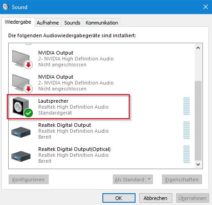
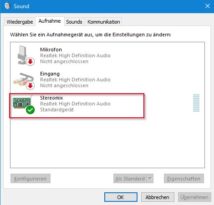
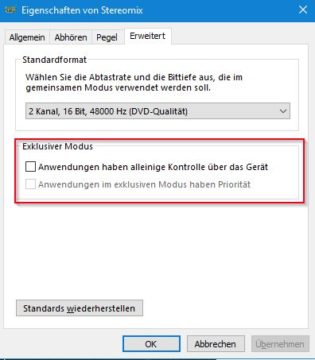
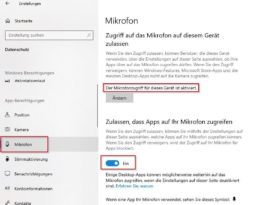
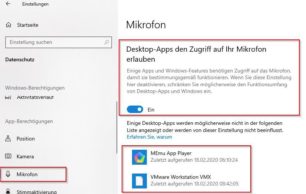







„Es spielt dabei keine Rolle, welches VM System und welches Gastsystem benutzt wird. Ob VirtualBox, VMware Workstation/Player, MEmu oder NOX Android Emulator, usw… mit Linux, Windows, usw… als Gastsystem. Das Problem besteht in den meisten gängigen VM Systemen.“
Könnte Hyper-V auch betroffen sein? Nur, weil es nicht explizit aufgeführt ist.
Ist ja auch eine virtuelle Umgebung. Also gehe ich mal davon aus.
Nein. Hyper-V unterstützt Sound nur über Remoteverbindungen und auch nur für Windows-Gäste, leider. Außer du hast Zugriff auf Azure und eine virtuelle Maschine mit Ubuntu. Dort soll es irgendeine funktionierende Variante geben. Falls jemand eine funktionierende Möglichkeit mit Debian oder Linux im Allgemeinen kennt, dann wäre ich sehr interressiert.
gepostet mit der Deskmodder.de-App
so, gerade mal eben eine alte Hyper-V Maschine hochgefahren (Host: Windows 10 1909, Gast Windows 10 1909)
Da habe ich Soundausgabe (z.B. bei einem Youtube Video). Also kein Problem; oder verstehe ich da mal wieder etwas falsch? Geht es um etwas ganz Anderes?
Ach nee, deswegen musste ich immer in VirtualBox den ICH-Sound-Treiber deaktivieren/aktivieren damit es ging.
– mit dem Intel HD-Treiber gehts aber ohne Probleme und solche Klimmzüge.
ich quäle mich seit Jahren ab mein Win 7 Gast System mit performantem Audio zu bekommen.
Kann mal bitte jemand die „Exclusiver Modus“ Option beleuchten. Das soll ja im Grunde bessere Performance liefern. Was passiert denn da nun wenn ich das deaktiviere?
Bisher habe ich das immer auf Exclusiver Modus gelassen. Der Sound hackert aber genauso wenn ich das jetzt deaktiviere. Bringt also gefühlt jetzt keine Verbesserung. Ich nehm den Intel AC97 Treiber im Gast system. Im Host System habe ich keine Klangverbesserungsscheiße laufen.
Einige Games knäckeln wie die Sau. Toll auch wenn VLC läuft und man z.B. Edge startet knäckelts auch. Gefällt mir alles gar nicht so richtig
hi all. hab eine Frage Bitte ich Benutze Stereomix ausschließlich zur Musik Wiedergabe in Virtual Chat !! aber ich kann keinesfalls Mikrofon und
Stereomix gleichseitig Benutzen !! Spricht Lieder ohne Qualität Verlust wiedergeben und dabei Sprechen ?? Muss Entweder Mikrofon aktivieren und
Stereomix Deaktivieren um Sprechen zu können… beim Musik Wiedergabe genau andersrum .. Beide aktivieren bringt leider nix ? woran kann das
liegen oder stell ich was Falsch ein? ja und Zugriff zur Mikrofon ist aktiv !!
ja und Zugriff zur Mikrofon ist aktiv !!
gepostet mit der Deskmodder.de-App
Sound Probleme habe ich keine weder bei Windows (95 bis win 10 19564) noch bei Linux ( Mint, LMDE, Zorin, Elementary OS usw.) weder als Host noch als Gast, auf VMWare und auf Virtualbox. Die älteren Windows Versionen natürlich nur als Gast. Ausgenommen bei mac OS 10.13, 10.14 und 10.15 da funktionierte der Sound nicht auf der Virtualbox, als ich diese Gäste auf der WMWare installierte funktionierte der Sound. Bei Älteren mac Vesionen funktionierte der Sound auf der Virtualbox, mac OS 10.6, 10.7 und 10.8.